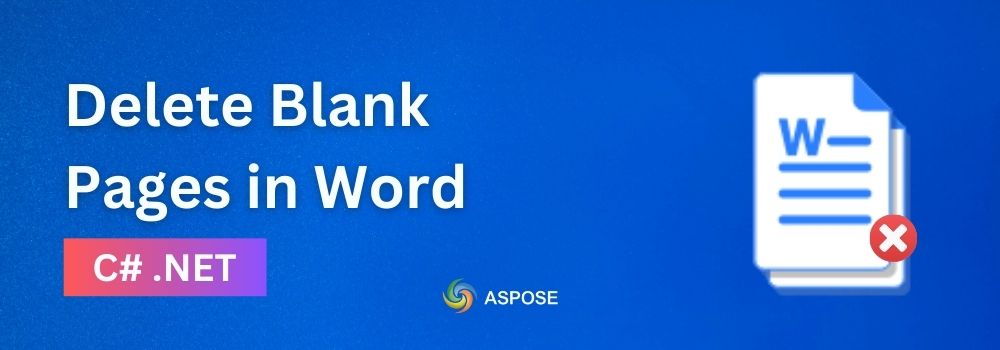
Word 文档中的空白页会使其看起来不专业并扰乱流程。用户会遇到需要删除 Word 中的空白页的情况,但手动删除它们需要时间和精力。在这篇博文中,我们将探讨如何使用 C# 删除 Word 中的空白页。
本文涵盖以下主题:
- C# 库用于删除 Word 中的空白页
- 如何使用 C# 删除 Word 中的空白页
C# 库用于删除 Word 中的空白页
Aspose.Words for .NET是一个专为文档处理而设计的强大库。它简化了删除 Word 中空白页的过程。借助其广泛的功能,开发人员可以轻松管理文档内容。Aspose.Words 允许无缝集成,并提供强大的编辑、转换和格式化 Word 文档的功能。
Aspose.Words for .NET 提供了几个关键功能,使其成为删除 Word 中空白页的理想选择:
- 易于集成:快速将库添加到您的项目中。
- 灵活性:可处理各种文档格式。
- 高级定制选项:定制文档操作以满足特定需求。
要开始使用Aspose.Words for .NET,请按照以下简单步骤操作:
-
您也可以在包管理器控制台中使用以下命令从NuGet安装它:
PM> Install-Package Aspose.Words
如何使用 C# 删除 Word 中的空白页
使用 C# 从 Word 文档中删除空白页的步骤
- 使用该类加载 Word 文档Document。
- 调用该RemoveBlankPages()方法删除所有空白页。
- 使用该方法保存更新的文档Save()。
下面是演示此过程的 C# 代码示例:
using Aspose.Words;
// Load a document
Document doc = new Document("Document.docx");
// Remove all the blank pages
doc.RemoveBlankPages();
// Save the updated document
doc.Save("Document_out.docx");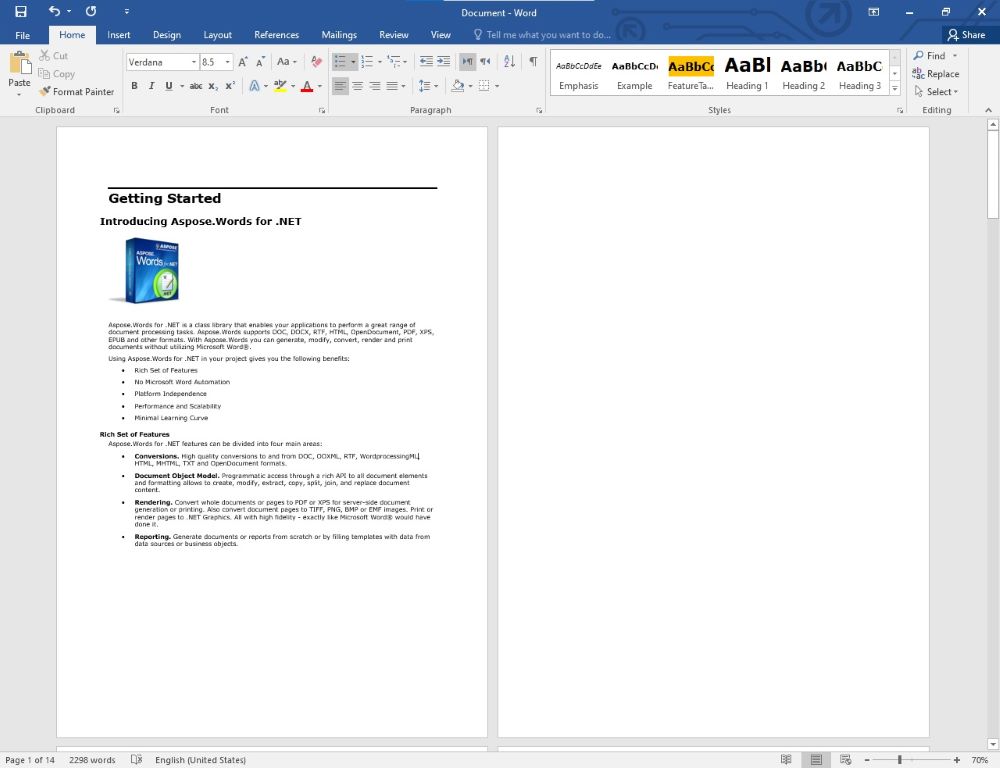
如何使用 C# 删除 Word 中的空白页 - 输入文档
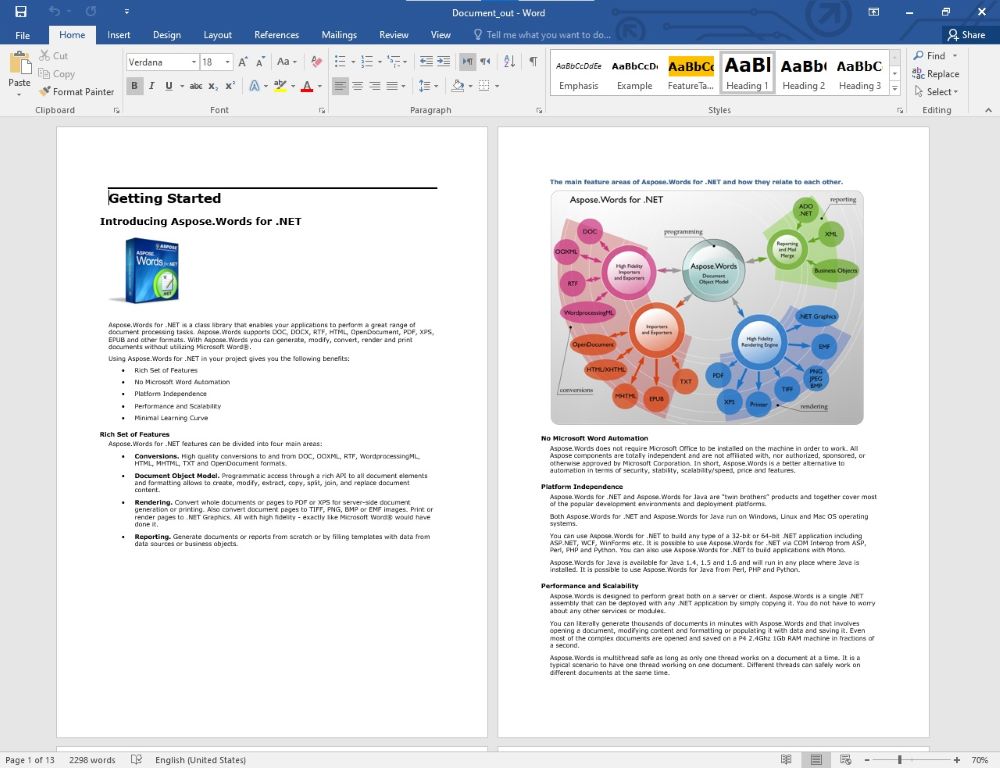
如何使用 C# 删除 Word 中的空白页 - 输出文档
结论
在这篇博文中,我们探讨了如何使用 C# 删除 Word 中的空白页。我们展示了使用 Aspose.Words for .NET 执行此任务的简易性。借助其强大的功能,开发人员可以高效地管理 Word 文档。